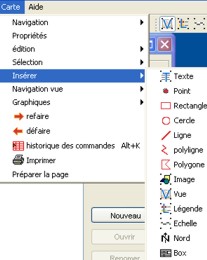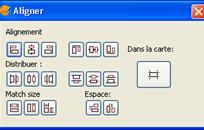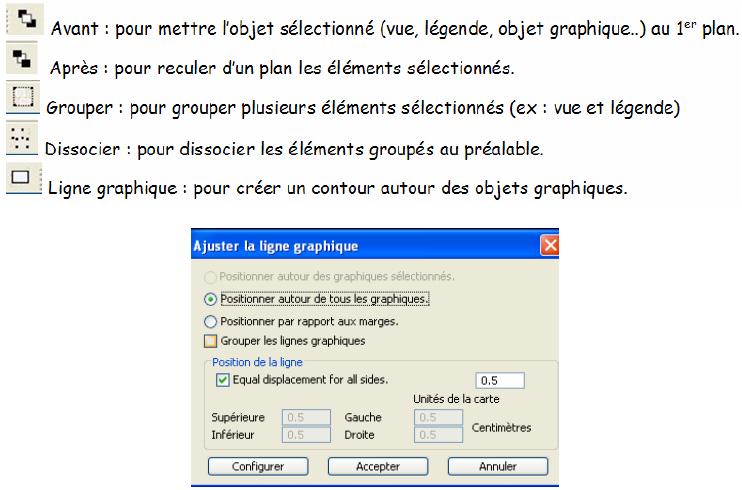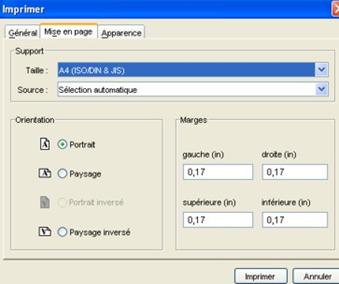Publication
Mise en page
Vous pouvez empêcher les modifications et ajuster la carte par rapport à une grille. En plus, dans carte/ propriétés, vous pouvez changer le nom de la carte, sa date de création, préciser le concepteur et ajouter des commentaires. Vous pouvez aussi changer des caractéristiques définies par défaut :
Activer la grille : dans ce cas tous les éléments insérés dans la carte seront ajustés par rapport à la grille.
Afficher la grille : pour rendre visible la grille.
Afficher la règle : pour afficher une règle qui facilite la mise en page.
Editable : lorsque cette fonction est désactivée, les objets de la carte ne pourront pas être modifiés.
Régler le format et les marges :
Dans Carte/Préparer la page vous pouvez définir le format désiré (A4, A3, orientation horizontale ou verticale…) et préciser les marges.
Ajouter des éléments autour de la carte (flèche nord, échelle..) : Généralement, ces éléments sont liés aux vues. Ainsi, lorsque des changements sont faits dans les vues, ils sont pris en compte dans la carte (modifications des légendes, de l'organisation des couches…).
 pour annuler ou rétablir les dernières actions réalisées.
pour annuler ou rétablir les dernières actions réalisées.
Les différents outils d'insertion sont accessibles dans Carte/Insertion ou en cliquant sur les boutons d'insertion de la barre d'outil.
Pour insérer une vue : cliquer sur  puis définir le cadre où elle sera insérée. Préciser ensuite la vue souhaitée :
puis définir le cadre où elle sera insérée. Préciser ensuite la vue souhaitée :
Si vous cochez le lien dynamique, les modifications de la vue seront automatiquement prises en compte dans la carte.
Pour insérer une barre d'échelle : cliquer sur  , définir le cadre où elle sera insérée. Une nouvelle fenêtre s'affiche dans laquelle vous pouvez renseigner les caractéristiques de la barre d'échelle (unités, longueur d'un intervalle, nombre d'intervalle…)
, définir le cadre où elle sera insérée. Une nouvelle fenêtre s'affiche dans laquelle vous pouvez renseigner les caractéristiques de la barre d'échelle (unités, longueur d'un intervalle, nombre d'intervalle…)
Pour insérer un Nord : cliquer sur  , définir le cadre où il sera inséré. Ensuite, vous pouvez choisir un modèle de flèche nord dans la liste proposée.
, définir le cadre où il sera inséré. Ensuite, vous pouvez choisir un modèle de flèche nord dans la liste proposée.
Pour insérer un cadre : cliquer sur  , définir le cadre où il sera inséré. Dans la fenêtre suivante, définir le nombre de colonne et le nombre de ligne.
, définir le cadre où il sera inséré. Dans la fenêtre suivante, définir le nombre de colonne et le nombre de ligne.
Pour insérer du texte : cliquer sur  , définir le cadre où il sera inséré. Dans la fenêtre suivante, taper le texte et définir son format (fonte, style, taille, position…)
, définir le cadre où il sera inséré. Dans la fenêtre suivante, taper le texte et définir son format (fonte, style, taille, position…)
Pour insérer une image : cliquer sur  , définir le cadre où elle sera insérée. Ensuite, indiquer le nom du fichier image avec le bouton parcourir.
, définir le cadre où elle sera insérée. Ensuite, indiquer le nom du fichier image avec le bouton parcourir.
Certains outils permettent d'insérer des objets graphiques dans la mise en page :
Pour chaque objet graphique inséré, il est possible de configurer ses propriétés : sélectionner l'objet puis clic-droit /propriétés. Une nouvelle fenêtre s'ouvre, dans laquelle vous pouvez choisir les caractéristiques.
Mettre en page les autres éléments présents dans la carte :
D’autres outils aident à la mise en page des éléments insérés dans la carte : Aligner (dans carte/Graphiques)afin de disposer (aligner à gauche, centrer….) les éléments sélectionnés dans la carte. Voici les possibilités :
Vous pouvez aussi indiquer si le cadre doit entourer l'ensemble des éléments ou seulement les éléments sélectionnés. Le style de ligne du cadre peut aussi être choisi en cliquant sur le bouton configurer.
 Taille et position : Une nouvelle fenêtre s'ouvre où vous pouvez régler les
paramètres de taille et de position
Taille et position : Une nouvelle fenêtre s'ouvre où vous pouvez régler les
paramètres de taille et de position
Cette fonction est également accessible à partir d'un clic droit sur l'élément.
Créer des modèles de mise en page :
Il est possible de créer des modèles de mise en page. Ces derniers conservent la position et les propriétés des éléments d’une carte déjà créée. Après avoir réalisé votre modèle, aller dans Fichier/ Garder comme Police. Ensuite, nommer votre modèle et indiquer l’endroit où vous souhaitez l’enregistrer. Ces modèles sont au format gvt. Lorsque vous souhaitez réutiliser un modèle existant, aller dans Fichier/ ouvrir police.
Impression
Pour imprimer une carte cliquez sur  ou aller dans menu/carte/ imprimer. Vous devez
ensuite choisir l’imprimante dans la fenêtre suivante :
ou aller dans menu/carte/ imprimer. Vous devez
ensuite choisir l’imprimante dans la fenêtre suivante :
Remarque : les propriétés de l'imprimante ne sont pas accessibles depuis gvSIG.
Exportation
Une fois la carte réalisée on peut l’exporter aux formats pdf et ps. On peut aussi l’enregistrer en tant que template (format gvt) que l’on utilisera pour mettre en page automatiquement une nouvelle carte.
Cartographie Web
On ne peut pas générer une cartographie web directement à partir du mode carte de GvSIG. Cependant il est possible d’exporter un fichier WMS en WMC. Il existe une extension qui permet de faire de la publication avancée sur Internet (Web Services Publishing). Celle-ci permet l’export des vues de gvSIG en services WMS, pour les couches on utilise du WFS et WCS. En plus, elle intègre des outils d’édition et de recherche sur les métadonnées.
Echanges dynamiques entre applications
Nous n’avons pas trouvé cette fonction.
Création d'un état
Nous n’avons pas trouvé cette fonction.